如何从Python的Tkinter画布中移除空白区域?
Tkinter 中的一个重要组件是画布,它允许绘制和显示图形、形状和图像。但是,在使用画布时,您可能会遇到一个常见问题:绘制元素周围的空白区域。此空白区域可能会影响 GUI 的美观性和布局。
在本文中,我们将探讨从 Tkinter 画布中移除空白区域的不同技术,以实现简洁且视觉上吸引人的界面。
了解 Tkinter 画布中的空白区域问题
在深入了解解决方案之前,让我们了解为什么 Tkinter 画布中会出现空白区域。默认情况下,创建画布时,它被设置为扩展并填充其父容器,例如窗口或框架。但是,如果画布不包含任何元素或元素未正确放置,则画布将显示为空白区域。
此外,当您向画布添加元素时,它们可能不会自动填充整个画布区域。画布将每个元素视为一个独立的对象,并且不会自动调整其位置或大小以填充可用空间。结果,您最终可能会在绘制的元素周围出现不需要的空白区域。
现在,让我们探讨从 Tkinter 画布中移除空白区域的不同技术。
设置画布背景颜色 - 消除空白区域的一种方法是将画布背景颜色设置为与 GUI 的所需背景颜色匹配。这样做,画布中的任何空白区域都将与周围的背景融合,从而产生移除空白区域的错觉。
示例
import tkinter as tk
root = tk.Tk()
root.title("Setting the canvas background color")
root.geometry("720x250")
canvas = tk.Canvas(root, bg="blue")
canvas.pack(fill="both", expand=True)
root.mainloop()
在此代码片段中,我们创建了一个画布部件并将 bg 参数设置为所需的背景颜色。通过在打包画布时使用 fill="both" 和 expand=True 选项,它将扩展以填充其父容器内的可用空间。现在,画布看起来就像移除了空白区域一样。
输出
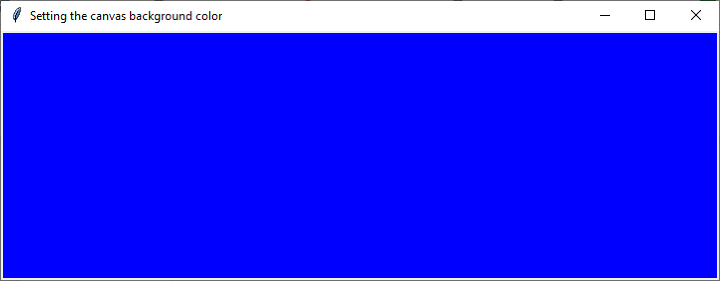
正确放置和调整元素的大小 - 要移除空白区域,必须正确放置和调整画布中元素的大小。这确保了元素填充画布区域,消除了任何不需要的空白空间。
示例
import tkinter as tk
root = tk.Tk()
root.title("Positioning and Sizing elements")
root.geometry("720x250")
canvas = tk.Canvas(root)
canvas.pack(fill="both", expand=True)
# Draw a rectangle that fills the canvas
canvas.create_rectangle(720, 250, canvas.winfo_width(), canvas.winfo_height(), fill="blue")
root.mainloop()
在此示例中,我们创建了一个画布并使用 create_rectangle 方法绘制了一个矩形。通过将矩形的坐标设置为 (720, 250, canvas.winfo_width(), canvas.winfo_height()),我们确保矩形跨越整个画布区域。这种方法确保画布被完全覆盖,没有留下任何空白区域。
输出
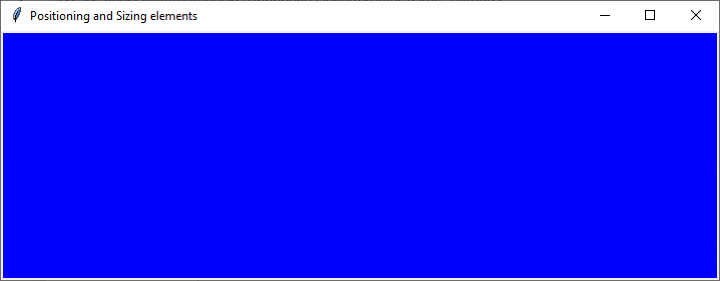
调整画布大小 - 移除空白区域的另一种方法是调整画布大小以紧密贴合绘制的元素。此技术涉及根据元素的尺寸动态计算和设置画布大小。
示例
import tkinter as tk
def adjust_canvas_size():
# Get the bounding box of all elements on the canvas
bbox = canvas.bbox("all")
# Update the canvas size based on the bounding box dimensions
canvas.configure(width=bbox[2], height=bbox[3])
root = tk.Tk()
root.title("Adjusting the Canvas Size")
root.geometry("720x250")
canvas = tk.Canvas(root)
canvas.pack()
# Draw your elements here
rectangle = canvas.create_rectangle(50, 50, 200, 200, fill="blue")
circle = canvas.create_oval(100, 100, 250, 250, fill="red")
# Call the adjust_canvas_size function
adjust_canvas_size()
root.mainloop()
在此示例中,我们定义了 adjust_canvas_size 函数,该函数使用 bbox 方法检索画布上所有元素的边界框。bbox 方法返回一个元组,其中包含边界框左上角的 x 和 y 坐标以及右下角的 x 和 y 坐标。然后,我们使用这些尺寸使用 configure 方法更新画布的宽度和高度。
定义函数后,我们创建一个带有画布的 Tkinter 窗口。我们使用 create_rectangle 和 create_oval 方法分别在画布上绘制一个矩形和一个圆形。最后,我们调用 adjust_canvas_size 函数以根据绘制的元素动态调整画布大小。
输出
通过执行此代码,画布将调整自身大小以紧密围绕矩形和圆形,从而消除任何不必要的空白区域。
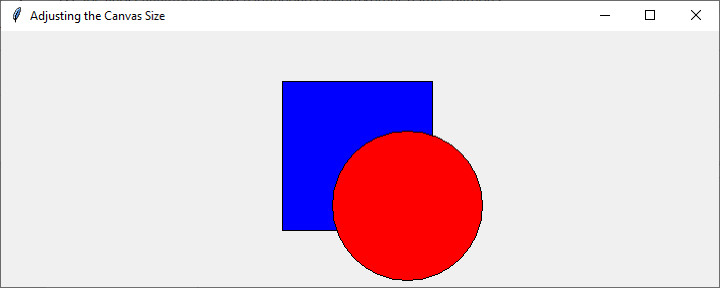
结论
从 Tkinter 画布中移除空白区域对于实现简洁且视觉上吸引人的图形用户界面至关重要。通过设置画布背景颜色并正确放置和调整元素的大小,调整画布大小,您可以有效地消除空白区域并创建更精致的 GUI。
尝试这些技术并选择最适合您特定需求和设计偏好的技术。请记住考虑元素的整体布局和排列,以确保界面平衡且美观。只要稍微注意细节并利用 Tkinter 的功能,您就可以创建具有无缝且专业外观的 GUI,而不会出现不需要的空白区域。


 数据结构
数据结构 网络
网络 关系型数据库管理系统
关系型数据库管理系统 操作系统
操作系统 Java
Java iOS
iOS HTML
HTML CSS
CSS Android
Android Python
Python C语言编程
C语言编程 C++
C++ C#
C# MongoDB
MongoDB MySQL
MySQL Javascript
Javascript PHP
PHP